RSI Windows टास्क मैनेजर ऑपरेटिंग सिस्टम के आवश्यक उपकरणों में से एक है। इसके लिए धन्यवाद, हम अपने सिस्टम पर चलने वाली, खुली और बंद प्रक्रियाओं, स्टार्टअप पर नियंत्रण कार्यक्रमों और हार्डवेयर की स्थिति जानने के लिए सब कुछ नियंत्रित कर सकते हैं। के नवीनतम संस्करणों में Windows 10 , माइक्रोसॉफ्ट ने कुछ अतिरिक्त कार्य और सुविधाएँ शुरू की हैं, जैसे कि स्थिति को जानने की क्षमता GPU ऐसा करने के लिए अन्य कार्यक्रमों का उपयोग करने की आवश्यकता के बिना। हालाँकि, अभी भी कई चीजें हैं जो Microsoft प्रोग्राम में जोड़ सकता है ताकि यह वास्तव में उपयोगी हो सके।
RSI कार्य प्रबंधक ऑपरेटिंग सिस्टम के सभी उपयोगकर्ताओं के लिए उपलब्ध है, यहां तक कि होम संस्करण के लिए भी, और हम इसे कीबोर्ड शॉर्टकट के साथ लॉन्च कर सकते हैं कंट्रोल + शिफ्ट + एस्केप । खिड़की के ऊपरी हिस्से में दिखाई देने वाले विभिन्न टैब हमें उन विभिन्न श्रेणियों के माध्यम से स्थानांतरित करने की अनुमति देते हैं जो यह कार्यक्रम हमें प्रदान करता है। हालांकि, सब कुछ के बावजूद यह हमें प्रदान करता है, हम इसे कैसे सुधार सकते हैं?

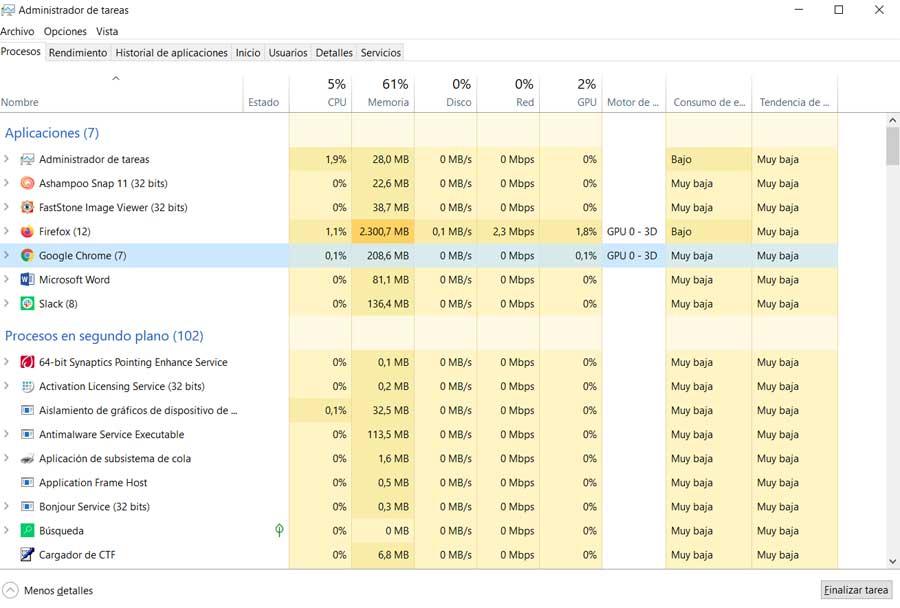
सभी विशेषताएं जो हम नीचे देखने जा रहे हैं, वे टास्क मैनेजर के विभिन्न विकल्पों में मौजूद हैं, इसलिए उन्हें विंडोज 10 में लाने के लिए कोई तकनीकी बाधा नहीं होगी।
कार्य प्रबंधक से हार्डवेयर तापमान को नियंत्रित करें
"प्रदर्शन" टैब में हम कर सकते हैं के उपयोग को नियंत्रित करें सी पी यू, रैम, GPU, हार्ड ड्राइव और नेटवर्क कार्ड कंप्यूटर। यह कार्य प्रबंधक द्वारा हमें प्रदान की जाने वाली जानकारी काफी पूर्ण है, और हम इसे हर पल अपडेट किए गए इसके ग्राफ़ के लिए जल्दी से धन्यवाद भी समझ सकते हैं। हालांकि, कुछ ऐसा है जो हमें नहीं बताता है: तापमान।
पीसी के तापमान को नियंत्रित करना प्रणाली में संभावित समस्याओं का पता लगाने में हमारी मदद करना महत्वपूर्ण है। खासकर सीपीयू और जीपीयू का तापमान। हालाँकि, Windows इसकी अनुमति नहीं देता है, और हमें तृतीय-पक्ष प्रोग्राम देखने के लिए बाध्य करता है जो हमें यह डेटा प्राप्त करने की अनुमति देता है।
सभी प्रक्रियाओं में VirusTotal
प्रोसेस एक्सप्लोरर, जो कार्य प्रबंधक का एक विकल्प है, जो Microsoft का भी है, हमें उनकी हैश भेजकर सभी प्रक्रियाओं की सुरक्षा की जाँच करने की अनुमति देता है: VirusTotal। एक सेकंड में हम देख सकते हैं कि क्या पीसी पर सभी प्रक्रियाएं सुरक्षित हैं, या यदि उनमें से कोई भी संदिग्ध या खतरनाक है। निस्संदेह, यह सुनिश्चित करने का एक बहुत तेज़ तरीका है कि हमारे पास जो कुछ भी खुला है वह वास्तव में सुरक्षित है, और एंटीवायरस विफलता के कारण मैलवेयर को छीना नहीं जा सका।
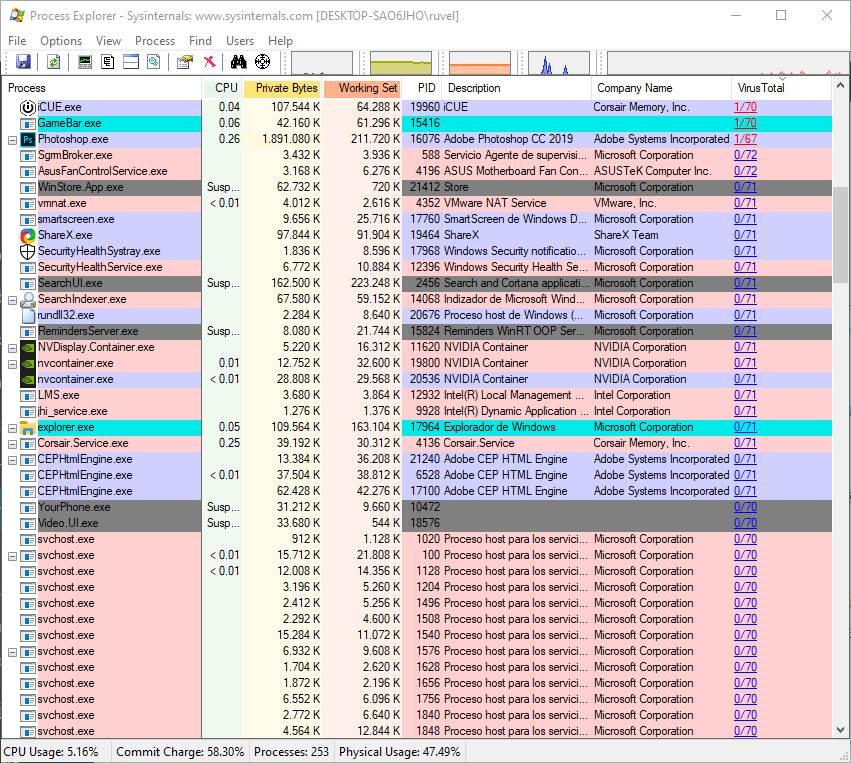
या तो प्रक्रियाओं टैब में, या विवरण टैब में, Microsoft वायरसटोटल एपीआई को पूरी तरह से जोड़ सकता है ताकि उपयोगकर्ता अन्य कार्यक्रमों के आधार पर बिना उनकी प्रक्रियाओं की विश्वसनीयता को जान सकें।
स्टार्टअप पर क्या चलता है, इस पर अधिक नियंत्रण
"प्रारंभ" टैब हमें करने की अनुमति देता है शुरुआत में चलने वाले कार्यक्रमों को नियंत्रित करें ऑपरेटिंग सिस्टम का। हम हर एक की स्थिति और विंडोज स्टार्टअप समय पर उनके प्रभाव को देख सकते हैं। टास्क मैनेजर हमें कार्यक्रमों को सक्रिय या निष्क्रिय करने की अनुमति देता है, लेकिन कुछ और नहीं।
Microsoft को इस खंड में जोड़ने की संभावना भी होनी चाहिए जो स्टार्टअप पर खुलने वाली सेवाओं (न केवल कार्यक्रमों) को देखने में सक्षम हो। और उपयोगकर्ताओं को बाधाओं से बचने के लिए कुछ के स्टार्टअप में देरी करने की क्षमता भी देते हैं। दुर्भाग्य से, यह नहीं किया जा सकता है। हमें इस उद्देश्य के लिए विशिष्ट कार्यक्रमों का सहारा लेना होगा, जैसे कि ऑटोरुन आयोजक।
डेस्कटॉप पर विजेट या गैजेट
जो हमेशा देखने में रैम, सीपीयू और हार्ड डिस्क का उपयोग करने में सक्षम नहीं होता है? विंडोज 7 तक हमारे पास उपयोग करने की क्षमता थी डेस्कटॉप गैजेट हार्डवेयर को नियंत्रित करने के लिए। हालाँकि, Microsoft ने इस सुविधा के लिए समर्थन समाप्त कर दिया है, इसलिए आज, हम या तो इसके लिए तीसरे पक्ष के विकल्पों की ओर रुख करते हैं, जो कॉन्फ़िगर करने के लिए काफी जटिल हैं (जैसे कि रेनमीटर), या कुछ भी नहीं।
टास्क मैनेजर हमें वास्तविक समय में अपडेट किए गए पीसी के हार्डवेयर की स्थिति को देखने की अनुमति देता है। डेस्कटॉप से इसे नियंत्रित करने में सक्षम होने के लिए कुछ गैजेट क्यों न जोड़ें?
बेहतर प्रक्रिया संगठन
पहले क्षण से हम पीसी को चालू करते हैं, हमारे पास पहले से ही दर्जनों प्रक्रियाएं खुली हैं। और ऐसे कार्यक्रम हैं जो दो, या अधिक, प्रक्रियाओं के साथ काम करते हैं। इसके पढ़ने की सुविधा के लिए, यह उपकरण उन्हें इस तरह से समूहित करता है कि किसी कार्यक्रम की सभी प्रक्रियाएं एक सामान्य प्रक्रिया के भीतर होती हैं। हालांकि, यह काफी अच्छी तरह से काम नहीं करता है।
Microsoft को यह सुनिश्चित करना चाहिए कि एक ही अनुप्रयोग की सभी प्रक्रियाएँ हैं अच्छी तरह से व्यवस्थित उसी श्रेणी में। यह हमें उन सभी को देखने की अनुमति देगा जो एक ही कार्यक्रम से बहुत अधिक आसानी से संबंधित हैं, और यहां तक कि उन सभी को कुछ क्लिकों के साथ समाप्त कर सकते हैं।